
Die Windows 10-Installation ist eine ziemlich einfache Erfahrung. Wie wird ein Upgrade auf Windows 10 Version 1511 Now durchgeführt? Wie wird ein Upgrade auf Windows 10 Version 1511 durchgeführt? Es wäre nicht das Microsoft, das wir kennen und lieben würden, wenn es keine Art von Versehen entlang der Linie gäbe. Lasst uns helfen! Weiterlesen . Ob ein Upgrade von einer älteren Windows-Version durchgeführt wird Wie ein Upgrade auf Windows 10 über Windows Update durchgeführt wird Wie ein Upgrade auf Windows 10 über Windows Update durchgeführt wird Windows 10 wird als kostenloses Upgrade auf Windows 7 und Windows 8.1 angeboten. Wenn Sie zum Upgrade bereit sind, können Sie Windows Update verwenden und alle installierten Programme und Einstellungen beibehalten. Lesen Sie weiter, oder installieren Sie Windows 10 zum ersten Mal, Microsoft zielt darauf ab, seinen Benutzern die einfachste Erfahrung zu liefern. Es war ein Erfolg und das fortgesetzte Wachstum von Windows 10 Geräten ist ein Beweis dafür.
Allerdings sind einige Benutzer unzufrieden 7 Best & Worst Windows 10 Features 7 Best & Worst Windows 10 Features War Windows XP auch Ihr bevorzugtes Betriebssystem? Windows 8 hat mich dazu gebracht, zu OS X zu wechseln. Windows 10 war meine Heimkehr, und obwohl einige Funktionen überzeugen, brauchen andere noch Arbeit. Finden Sie heraus, wo ... Lesen Sie mehr mit den Annahmen Microsoft macht 5 Einstellungen müssen Sie nach Windows 10 Herbst Update 5 Einstellungen müssen Sie nach Windows 10 Herbst Update überprüfen Mit jedem Upgrade führt Windows 10 neue Optionen, ändert Benutzereinstellungen und schiebt es Standard-Apps Wir zeigen Ihnen, wie Sie die Änderungen aus dem November Upgrade auf Ihre eigenen Einstellungen zurücksetzen können. Lesen Sie bei der Auswahl der Voreinstellungen für Express-Einstellungen während des Installationsprozesses, dass konkurrierende Benutzer die Optionen (und deren "Konsequenzen") gründlich durchgehen müssen, bevor sie eine Entscheidung bezüglich ihrer Daten treffen.
Einstellungen anpassen
Während der Installation von Windows 10 sind Sie auf diesen Bildschirm gestoßen:

Die Express-Einstellungen schalten alles ein, so dass Microsoft und Windows 10 die "beste Erfahrung: Personalisierung, Standort, Internet-Browsing und -Schutz, Konnektivität, Updates, Verbindung mit Freunden und Fehlerberichterstattung" bieten können. Natürlich kann der Betrag nicht bestritten werden der Kommunikation sendet Windows 10 gerne an das Mutterschiff, wobei Microsoft zu Recht behauptet, dass die Datensammlung für die Ausführung personalisierter Dienste unerlässlich ist.
Andere sind weniger als glücklich, dass Windows 10 so häufig kommuniziert. Die Windows 10-Datenschutzeinstellungen können jedoch während des Installationsprozesses konfiguriert werden, anstatt bis zur ersten Anmeldung zu warten. Wählen Sie auf dem obigen Bildschirm die Option Einstellungen anpassen, und Sie können Ihre Windows 10-Datenschutzeinstellungen anpassen.
Personalisierung und Standort
Gleicher Titel, neue Seite. Diese Seite enthält Optionen für die Personalisierung und den Standort, mit den Optionen zur Cortana-Spracherkennung, der Sammlung Ihrer "Tipp- und Tippdaten" und Ihrer Werbe-ID.

Wenn diese Optionen aktiviert bleiben, kann Microsoft alle Daten in Bezug auf diese Dienste erfassen. Zum Beispiel sucht Ihr getipptes Cortana 6 Coolest Dinge, die Sie mit Cortana in Windows 10 steuern können 6 Coolest Dinge, die Sie mit Cortana in Windows 10 steuern können Cortana kann Ihnen helfen, freihändig unter Windows 10 zu gehen. Sie können Ihre Dateien und die Web, machen Sie Berechnungen, oder ziehen Sie die Wettervorhersage hoch. Hier decken wir einige ihrer cooleren Fähigkeiten ab. Read More wird zurück zur Basis gesendet und neben Ihrer Werbe-ID aktualisiert, um personalisierte Anzeigen in Ihre Apps zu integrieren. Wenn die Funktion " Standort verlassen" aktiviert ist, werden in Ihren Apps Anzeigen aus Ihrem Gebietsschema angezeigt.
Diese Daten werden in der Cloud gespeichert, sodass wir für jedes von uns verwendete Windows 10-Gerät auf unsere Personalisierungseinstellungen zugreifen können
Ein guter Freund von mir hat sich schon lange dafür ausgesprochen, Ihre Daten aufzugeben, um auf Ihre Suchanfragen zugeschnittene Werbung zu ermöglichen, bezieht sich jedoch normalerweise auf Google. Ich werde nicht dasselbe für Microsoft tun, die eine einzigartige Werbung für jeden Windows 10 Benutzer erzeugen. Willst du Dinge, die dir eigentlich Sinn machen? Lassen Sie es eingeschaltet - Sie sehen Anzeigen in bestimmten Apps So verbieten Sie Windows 10-Anzeigen und NSFW-Inhalte von Ihrem Desktop So verbieten Sie Windows 10-Anzeigen und NSFW-Inhalte von Ihrem Desktop Windows 10 überschreitet möglicherweise eine Linie mit Desktop-Anzeigen und NSFW-Inhalten. Microsoft- und Drittanbieter-Entwickler können Werbematerial direkt auf Ihren Desktop übertragen. Wir zeigen Ihnen, wie Sie sich verteidigen können. Lesen Sie mehr, so oder so.
Browser und Schutz sowie Konnektivität und Fehlerberichterstattung
Auf dieser Seite können Sie die Einstellungen für den SmartScreen-Filter, die Seitenvorhersage, die automatischen Netzwerkverbindungen und die von Ihren Kontakten freigegebenen Verbindungen ändern.

SmartScreen-Filter
Wenn Sie nicht beabsichtigen, den Internet Explorer oder den Microsoft Edge-Browser zu verwenden 10 Gründe, warum Sie Microsoft Edge jetzt verwenden sollten 10 Gründe, warum Sie Microsoft Edge jetzt verwenden sollten Microsoft Edge markiert eine völlige Trennung vom Markennamen Internet Explorer -jähriger Stammbaum im Prozess. Deshalb sollten Sie es verwenden. Lesen Sie mehr, Sie können den SmartScreen-Filter sicher ausschalten. Wenn Sie sich darüber im Klaren sind, was Sie im Internet navigieren, deaktivieren Sie dies ebenfalls. Es kann jedoch manchmal ziemlich handlich sein. Internet Explorer und jetzt Microsoft Edge Ein Microsoft Edge Review von einem hartgesottenen Chrome-Nutzer Ein Microsoft Edge Review von einem hartnäckigen Chrome-Nutzer Machen Sie keinen Fehler, ich bin ein hartnäckiger Chrome-Nutzer. Aber meine Neugierde überkam mich, also habe ich den Sprung gewagt und Microsoft Edge ausprobiert. Lesen Sie mehr sind primäre Ziele für diejenigen mit bösartigen Absichten aufgrund ihrer massiven Nutzerbasis, obwohl Google Chrome IE in den letzten Jahren überholt hat. Beide Browser sind jetzt sicherer als je zuvor, aber kein Browser ist völlig sicher, und Updates können Sicherheitslücken verursachen, wo vorher alles sicher war.
Der SmartScreen-Filter:
- Analysiert Webseiten auf verdächtige Eigenschaften. Wenn einer gefunden wird, wird Ihnen der Zugriff auf die Website verweigert, und SmartScreen wird eine Nachricht anzeigen, die Ihnen die Möglichkeit gibt, Microsoft Feedback zu geben, und vorsichtig vorgehen, wenn Sie sich Ihres Webstandorts sicher sind.
- Überprüft Websites, die Sie besuchen, anhand einer dynamischen Liste gemeldeter Phishing- und bösartiger Software-Websites. Wenn Sie übereinstimmen, wird Ihnen der Zugriff auf die Website verweigert.
- Überprüft die heruntergeladenen Dateien beim Herunterladen auf eine Liste potenziell gefährlicher Dateien, bösartiger Programme und bösartiger Websites. Wenn diese Übereinstimmung erreicht wird, wird der Download automatisch beendet. Außerdem werden die Dateien anhand einer Liste von Dateien überprüft, die häufig von Internet Explorer-Benutzern heruntergeladen werden, und es ist ein Fall von "wenn es nicht auf der Liste ist, wird es nicht angezeigt".
Wenn Sie wissen, was Sie tun, schalten Sie es aus. Wenn nicht, dann lassen Sie das bitte eingeschaltet. Sie können sie immer aktivieren oder deaktivieren und Websites, die fälschlicherweise als unsicher gekennzeichnet sind, zu einer Liste hinzufügen. SmartScreen kann einige schädliche Dateien abfangen, das stimmt. Moderne Browser wie Chrome, Opera und Firefox verfügen jedoch über integrierte Filter für Phishing und bösartige Dateien sowie über die zahlreichen Erweiterungen für Sicherheit und Datenschutz, die beliebtesten Chrome-Erweiterungen und -Posts 2015 der beliebtesten Chrome-Erweiterungen und -Posts 2015 Zeit, um einen Blick zurück auf einige der neuen Funktionen, bemerkenswerte MakeUseOf Beiträge und herausragende Erweiterungen rund um einen der beliebtesten Browser, Chrome, zu werfen. Lesen Sie mehr für jeden dieser Browser verfügbar (und nicht verfügbar für Internet Explorer oder Edge), würde ich auf diejenigen für die laufende Sicherheit wetten.

Um diese Funktion nach der Installation zu ändern, wechseln Sie zu Systemsteuerung> System und Sicherheit> Sicherheit und Wartung . In der Seitenleiste werden Windows SmartScreen-Einstellungen ändern angezeigt . Auch wenn Sie diese Methode verwenden, haben Sie mehr Kontrolle über den Dienst. Sie können zwischen "Administrator-Genehmigung" vor Ausführung einer nicht erkannten Anwendung "wählen" oder nur eine grundlegende Warnung erhalten.
WiFi Sinn
Ich würde empfehlen, automatische Verbindungen zu vorgeschlagenen Hotspots zu deaktivieren. Es sagt direkt in der Installation "nicht alle Netzwerke sind sicher" und es besteht keine Notwendigkeit, automatisch eine Verbindung zu einem öffentlichen Hotspot herzustellen, wenn Sie wahrscheinlich gefragt werden, ob eine Verbindung trotzdem verfügbar ist. Die zweite Konnektivitätsoption bezieht sich auf WiFi Sense . Diese neue Funktion für Windows 10 wurde sowohl vor als auch nach der Veröffentlichung des Betriebssystems häufig kritisiert, obwohl es sich um ein Feature mit Potenzial handelt.
WiFi Sense kann praktisch für Freunde sein, die zu Ihnen nach Hause kommen. Ihr WiFi Sense-fähiges Gerät merkt sich Ihr WiFi Sense-fähiges Netzwerk und fragt das Netzwerk nach einem verschlüsselten Passwort für die ausgewählte SSID. Im Gegensatz zu Berichten ist dies keine Ablehnungsfunktion. Während die WiFi Sense-Funktion möglicherweise eingeschaltet ist (und standardmäßig eingeschaltet ist, sofern sie nicht ausgeschaltet ist, wie in der Abbildung gezeigt), teilt Windows 10 keine Netzwerkinformationen mit, sofern diese nicht direkt auf Netzwerkbasis angewiesen werden.

Schließlich möchten Sie möglicherweise keine Microsoft- Fehler- und Diagnoseinformationen mehr senden. Es macht mir persönlich nichts aus, da es nur Informationen sendet, wenn ein Fehler auftritt, und dies kann relativ nützlich sein. Wenn Sie sich für eine saubere Privatsphäre kehren Windows 10 passt auf: Sollten Sie besorgt sein? Windows 10 beobachtet: Sollten Sie sich Sorgen machen? Seit seiner Veröffentlichung wurde Windows 10 von Gerüchten über die Privatsphäre der Benutzer verfolgt. Einige davon sind korrekt, während andere Mythen sind. Aber wo steht Windows 10 wirklich auf Privatsphäre? Lesen Sie mehr, schalten Sie dies auch aus.
Standard-Apps
In einigen der früheren Windows 10-Builds gab es eine dritte Anpassungsseite, auf der Sie einige der Standardanwendungen auswählen und / oder deaktivieren können, die von Microsoft verwendet werden sollten. Dazu gehörten Fotobetrachter, Ihr Browser, Musikplayer und TV-Viewer. Ob Sie diese Einstellungen während der Installation oder nach der ersten Anmeldung bei Windows 10 ändern, sollten Sie keine unnötigen Datenschutzprobleme verursachen.
Wenn Sie die Standard-Apps ändern möchten 7 Standard Windows 10 Einstellungen, die Sie sofort überprüfen sollten 7 Standard Windows 10 Einstellungen, die Sie sofort überprüfen sollten Microsoft hat einige fragwürdige Entscheidungen mit Windows 10 getroffen. Einige seiner Standardeinstellungen sollten nicht allein gelassen werden. Wir zeigen Ihnen, wie Sie die Privatsphäre verbessern, Bandbreite sparen, Ablenkung reduzieren und vieles mehr. Lesen Sie in Windows 10 einmal mehr, gehen Sie zu Einstellungen, suchen Sie nach Standard-Apps und wählen Sie die erste Option. Auf dem ersten Bildschirm können Sie Standard-Apps für grundlegende Dinge wie Ihren Musik-Player, Ihren Foto-Viewer usw. auswählen. Wenn Sie nach unten scrollen, werden Sie die Optionen für Standardanwendungen nach Dateityp und Standardanwendungen nach Protokoll notieren, beides nützliche Dinge. Mit der dritten Option, Standardeinstellungen per App, können Sie ein Programm als Standard für alle Dateitypen und Protokolle festlegen, die es öffnen kann. 
Windows 10 Datenschutzeinstellungen
Windows 10-Datenschutzeinstellungen verursachen weiterhin Bestürzung unter den Benutzern - aber es gibt auch eine Mehrheit, die nichts dagegen hat, dass Microsoft ihre Sicherheits- und Datenschutzeinstellungen trifft. Alles, was Sie über die Datenschutzprobleme von Windows 10 wissen müssen. Alles, was Sie über die Datenschutzprobleme von Windows 10 wissen müssen Windows 10 weist einige Probleme auf, über die Benutzer informiert sein müssen. Viele Behauptungen wurden überdimensioniert. Hier finden Sie unseren Leitfaden für alles, was Sie über die Datenschutzprobleme von Windows 10 wissen müssen. Lesen Sie mehr, da es in der Tat wesentlich einfacher ist, auf Express-Einstellungen zu klicken und darauf zu warten, dass Sie sich bei Windows 10 anmelden. Für diejenigen, die darauf achten, können unsere Datenschutzeinstellungen vor dem ersten Start geändert werden, obwohl ich sicher viele Anti-Windows 10-Benutzer sind in der Welt würde sicherlich argumentieren, dass dies nicht genug ist.
Einfach gesagt, Microsoft braucht Benutzereingaben, um ihre Produkte weiter zu verbessern. Cortana kann nicht lernen Wie man Cortana einrichtet und sie in Windows 10 entfernt Wie man Cortana einrichtet und sie in Windows 10 entfernt Cortana ist Microsofts größtes Produktivitätstool seit Office. Wir zeigen Ihnen, wie Sie mit dem digitalen Assistenten von Windows 10 beginnen oder Cortana für mehr Privatsphäre deaktivieren. Lesen Sie mehr über Ihre Einstellungen, wenn sie ausgeschaltet ist. Die Suche kann nicht einfacher oder genauer gemacht werden, ohne die Sprache und Kultur zu verstehen, die wir benutzen. Ein Teil der laufenden Microsoft-Strategie, weiterhin Windows 10-Updates als kostenloses Betriebssystem bereitzustellen, erfolgt über eine dedizierte, dynamische Anzeigenplattform. Ihre Sammlung von Daten in einigen Bereichen lässt die Entwicklung von Windows 10 für den Rest mitgehen.
Wie auch immer Sie sich fühlen, Sie können bei der nächsten Installation von Windows 10 eine etwas fundiertere Entscheidung treffen.
Hast du alles ausgeschaltet? Oder akzeptieren Sie, dass Daten so sind und jetzt verwendet werden? Oder bist du einfach das Windows 10-Schiff gesprungen? Lass es uns wissen!

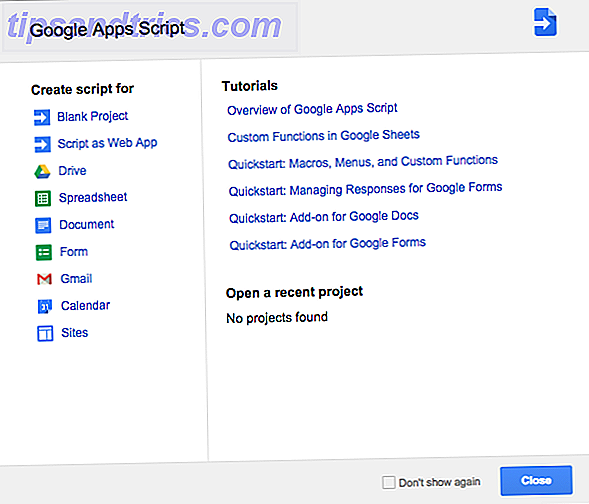

![Tablets, Ubuntu-zertifizierter Laptop und mehr [Tech Deals]](https://www.tipsandtrics.com/img/internet/263/tablets-ubuntu-certified-laptop.png)